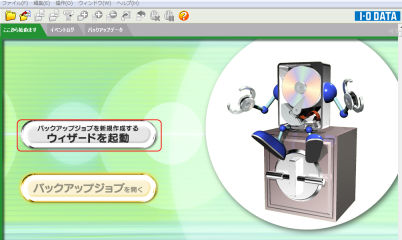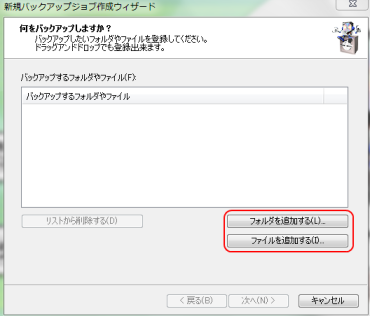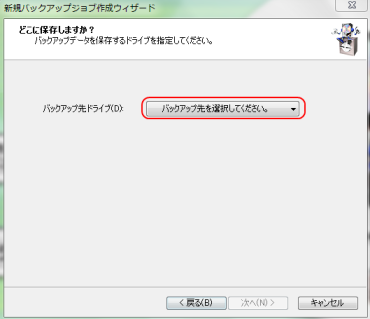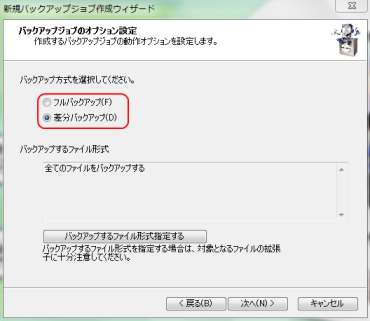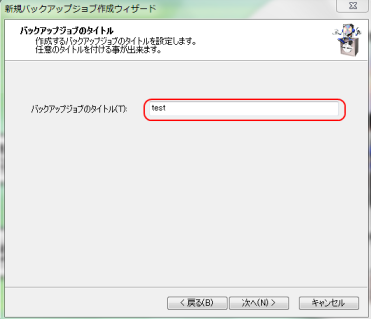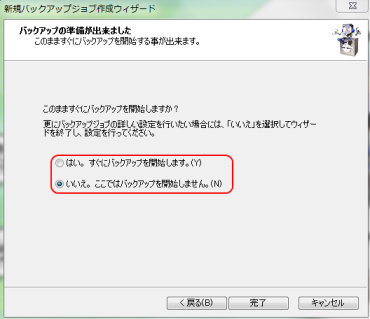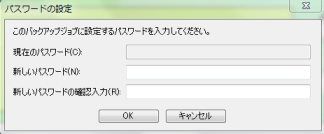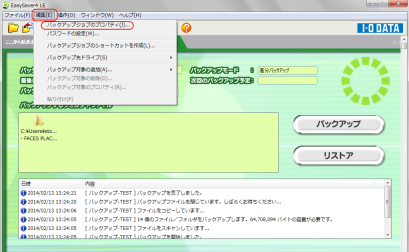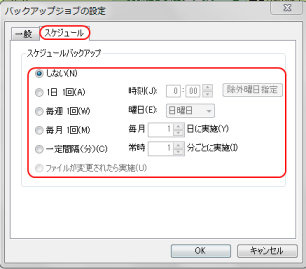Q&A
- EasySaver4LEを使って、パソコンのデータをLAN接続ハードディスク
へバックアップしたいのですが? - 下記の手順で設定を行ってください。
1. パソコンからLAN接続ハードディスクの共有フォルダに対してアクセスできる
ようにするために、ネットワークドライブの割り当てを行います。
ネットワークドライブの割り当て方法はこちら
<参考>
複数台のパソコンからLAN接続ハードディスクにバックアップを行う場合、
バックアップデータの管理のため、パソコン毎にネットワークドライブを
割り当てる共有フォルダを分けて、ご使用ください。
2.パソコンにEasySaver4 LEをインストールします。
http://www.iodata.jp/lib/product/e/3326.htm
3.インストール後、[スタート(ロゴマーク)]-[すべてのプログラム]-
[I-O DATA]-[EasySaver4LE]の順に進んで、EasySaver4LEを起動します。
4.[バックアップジョブを新規作成する ウィザードを起動]を選びます。
5.バックアップ元になるデータを選択します。
直接データをドラッグ&ドロップするか、[フォルダを追加]から選択します。
※Cドライブ丸ごとのバックアップは行えません。写真や文書等、データファイ
ル/フォルダを指定してください。
6.バックアップ先になるドライブを選択します。
手順1で事前に設定しておいたネットワークドライブを選択します。
7.[フルバックアップ][差分バックアップ]のいずれかを選びます。
フルバックアップは、毎回指定したファイル/ファイルをすべてバックアップ
します。
差分バックアップは、初回のみフルバックアップを行い、以降は変更された
ファイルのみバックアップを行います。
8.バックアップジョブのタイトル(任意)を入力します。
8.バックアップの設定が完了しました。すぐにバックアップを行うかを選びます。
9.初回バックアップ時にパスワードの設定が可能です。
パスワード設定が不要な場合には、[OK]のみを選ぶとパスワード無しになります。
以上でバックアップの設定は完了です。
<参考>
作成したバックアップジョブにスケジュールを設定する場合、EasySaverの
起動画面から、[編集]-[バックアップジョブのプロパティ]を開きます。
別画面で[スケジュール]の順に選び、設定します。
| Q&A番号 | 18686 |
|---|---|
| このQ&Aの対象製品 | E-SAVP2005 E-SAV3 E-SAV3PRO E-SAV3LE E-SAV4 E-SAV4(LC10) E-SAV4(LC50) E-SAV4PRO HDPR-U500 HDPR-U320 HDC-EU1.5N IVS-500 IVS-250 IVAV-500X2 RHDM-U500 RHDM-500 HDCR-U1.5E HDCR-U500EK HDCR-U2.0E HDCR-U1.0E HDCR-U500E HDCR-U1.0EK HDCR-U1.5EK PSHD-G500EO HDCR-U2.0EK AVHD-U500 AVHD-U1.5 AVHD-U1.0 E-SAV4LE AVHD-U2.0 E-SAV4(ESD) HDC-EU2.0K HDC-EU1.0K AVHD-U1.0Q AVHD-U1.5Q AVHD-U2.0Q AVHD-U500Q AVHD-U1.0QKS AVHD-U500QKS HDCA-U1.0K HDCA-U1.0W HDCA-U2.0W HDCA-U2.0K RHDM-320 HDCA-L1.0UK HDCA-L1.0UW HDCA-L1.5UK HDCA-L1.5UW HDCA-L2.0UK HDCA-L2.0UW HDCA-L3.0UK HDCA-L3.0UW HDCA-UT1.0K HDCA-UT2.0K HDPC-AU320 HDPC-AU320K HDPC-AU320BR HDPC-AU320BL HDPC-AU320R HDPC-AU500 HDPC-AU500K HDPC-AU500BR HDPC-AU500BL HDPC-AU500R HDPC-AU640 HDPC-AU640K HDPC-AU640BR HDPC-AU640BL HDPC-AU640R HDPC-AU750 HDPC-AU750K HDPC-AU750BR HDCA-U3.0K HDCA-U3.0W HDC-AE1.0K HDC-AE2.0K HDC-AE3.0K HDPC-AU320A HDPC-AU320BLA HDPC-AU320BRA HDPC-AU320KA HDPC-AU320RA HDPC-AU500A HDPC-AU500BLA HDPC-AU500BRA HDPC-AU500KA HDPC-AU500RA HDPC-AU640A HDPC-AU640BLA HDPC-AU640BRA HDPC-AU640KA HDPC-AU640RA HDPC-AU750A HDPC-AU750BRA HDPC-AU750KA HDCA-UT3.0K HDC-AET3.0K HDC-AET2.0K HDPC-AU1.0BLA HDPC-AU1.0RA HDPC-AU1.0KA HDPC-AU1.0BRA HDPC-AU1.0A AVHD-U1.0V AVHD-U2.0V HDPC-AU500/T HDPC-AU1.0/T AVHD-UR2.0 AVHD-UR1.0 HDCA-U1.0CK HDCA-U1.0CW HDCA-U2.0CK HDCA-U2.0CW HDCA-U3.0CW HDCA-U3.0CK HDPC-UT500S HDPC-UT500K HDPC-UT500BR HDPC-UT1.0S HDPC-UT1.0K HDPC-UT1.0BR AVHD-U1.0VKS AVHD-U2.0VKS AVHD-A1.0U AVHD-A2.0U HDPC-UT500R HDPC-UT500W HDPC-UT1.0R HDPC-UT1.0W AVHD-P2.0U AVHD-P500U AVHD-P1.0U HDPC-UT1.0NSK HDPC-UT2.0D AVHD-ZRC5 AVHD-ZRC7 HDUS-UT1.0K HDUS-UT1.0BL HDUS-UT1.0R HDCL-UT1.0K HDCL-UT1.0W HDCL-UT2.0K HDCL-UT2.0W HDCL-UT3.0K HDCL-UT3.0W HDCL-UT4.0K HDCL-UT4.0W HDPC-UT500KB HDPC-UT500SB HDPC-UT500BRB HDPC-UT500WB HDPC-UT500RB HDPC-UT1.0KB HDPC-UT1.0SB HDPC-UT1.0BRB HDPC-UT1.0WB HDPC-UT1.0RB AVHD-UR3.0 |
このページのQRコードです。
スマホのカメラで読み取ることで、スマホでFAQを見ながらパソコンの操作ができます。


 商品一覧
商品一覧